Kuidas sisestada Google Docsi koodiplokk
Google'i Dokumendid Kangelane / / November 27, 2023

Avaldatud

Tekstitöötlusprogrammi automaatne vormindamine ja programmeerimiskood pole kunagi hea kombinatsioon. Siit saate teada, kuidas Google Docsi koodiplokki sisestada.
Teatud küsimused lõhestavad maailma. Tom või Jerry? Pepsi või koks? Kahe tühikuga taane või nelja tühikuga taane?
Okei, võib-olla see viimane ei ole nii universaalne kui kaks esimest, kuid see on siiski midagi, mis lahutab inimesi, kes kirjutavad koodi (mis võid olla sina kui te veel ei tea, kuidas). Tõenäoliselt olete kuulnud koodi kirjeldamist kui "elegantset" või "jube" ja erinevus võib tuleneda vormingust. Asja teeb hullemaks see, et tekstitöötlusprogrammid kipuvad teie vorminguga segamini minema, kui proovite dokumendile koodi lisada.
Siin võivad koodiplokid aidata. Need on teie dokumendis spetsiaalselt koodi jaoks mõeldud plokid, mis võimaldavad teil kuvada koodi nii, nagu see oli ette nähtud. Nad saavad teie koodile isegi automaatselt rakendada õiget vormingut ja esiletõstmist. Siit saate teada, kuidas sisestada Google Docsi koodiplokk.
Kuidas sisestada Google Workspace'i koodiplokk
Kui kasutate mõnda Google Workspace'i väljaannet, saate koodiploki sisestada otse Google Docsi. See funktsioon on saadaval ainult Google Workspace'i väljaannetes Business Standard, Business Plus, Education Standard, Education Plus, Enterprise Standard ja Enterprise Plus. Kui kasutate teist väljaannet, ei saa te seda funktsiooni kasutada.
- Ava Google'i dokument kuhu soovite oma koodi sisestada.
- Klõpsake nuppu Sisestage menüü.
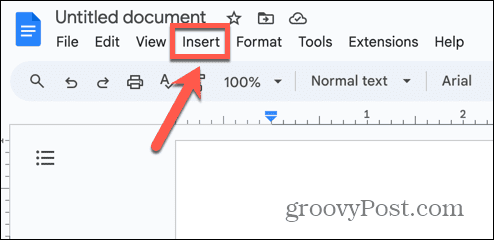
- Hõljutage kursorit üle Ehituskivid.
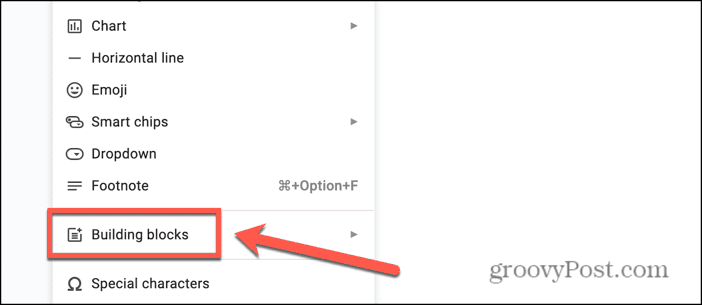
- Kui kasutate Google Workspace'i toetatud väljaannet, näete Koodiplokk valik.
- Valige Koodiplokk ja vali C/C++, Java, JavaScript, Python, või Tühista.
- Sisestage oma kood otse plokki. Kood vormindatakse ja tõstetakse esile vastavalt teie valitud keelele.
Kuidas laienduse abil Google Docsi koodiplokki sisestada
Kui te ei kasuta mõnda Google Workspace'i toetatud versioonidest, on siiski võimalik Google Docsi koodiploki sisestada. Selleks peate aga installima a kolmanda osapoole lisandmoodul. Saadaval on mitu võimalust; selles näites kasutan tasuta laiendust Koodiplokid.
- Avage dokument, kuhu soovite koodi sisestada.
- Klõpsake nuppu Laiendused menüü.
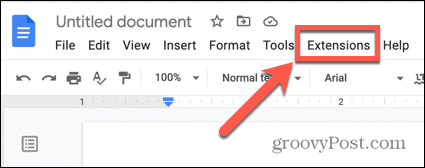
- Hõljutage kursorit üle Lisandmoodulid ja valige Hankige lisandmoodulid.
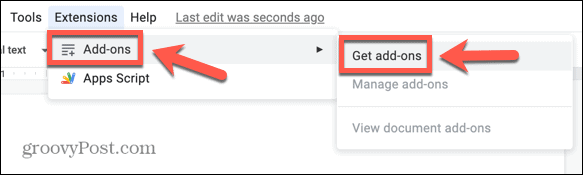
- Tüüp Koodiplokid otsinguväljal.
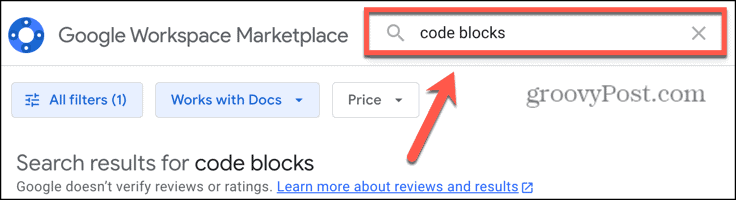
- Valige Koodiplokid tulemustest.
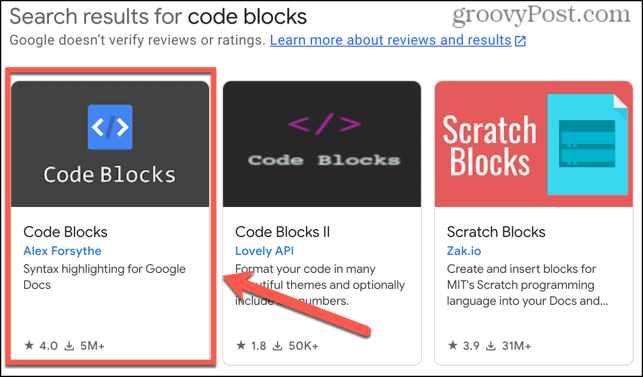
- Klõpsake Installige ja anda vastavad load.
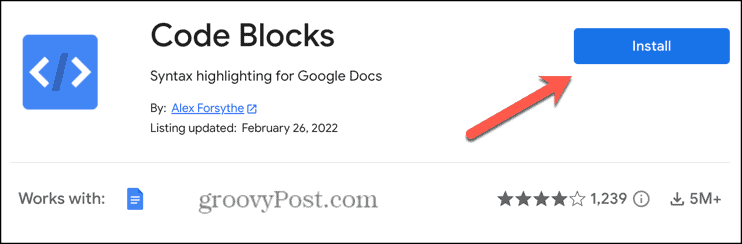
- Kui lisandmoodul on installitud, klõpsake nuppu Laiendused menüü.
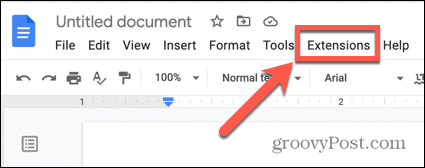
- Hõljutage kursorit üle Koodiplokid ja klõpsake Alusta.
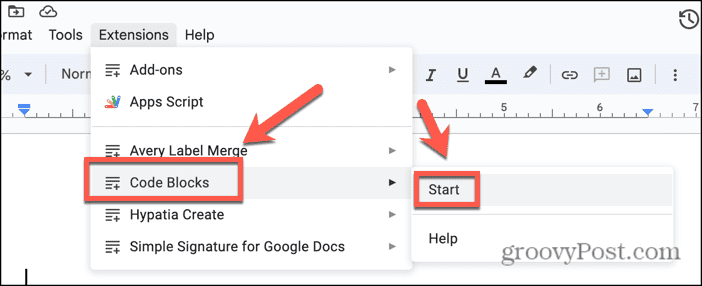
- Koodiplokkide tööriist ilmub külgribale.
- Sisestage oma kood oma dokumenti ja valige see kõik.
- Valige külgribal a Keelvõi jätke see nii Automaatne.
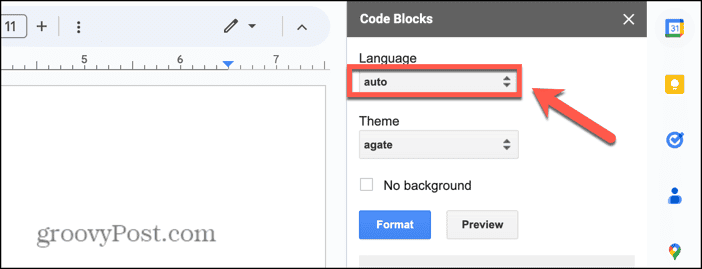
- Valige a Teema teie koodiploki jaoks.
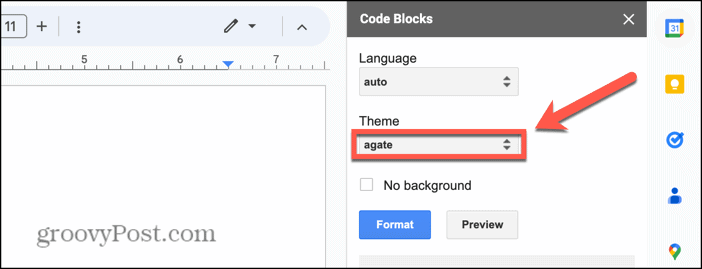
- Oma valikute eelvaate kuvamiseks klõpsake nuppu Eelvaade nuppu.
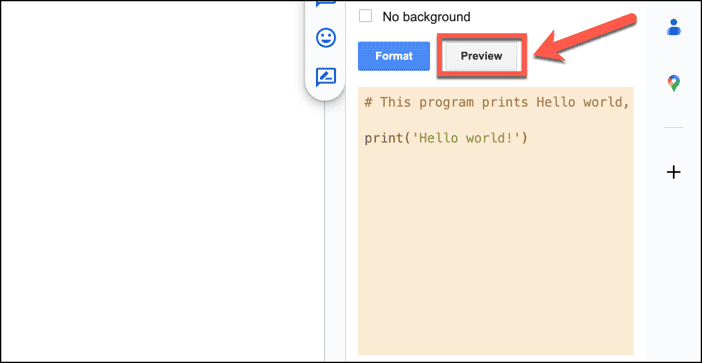
- Kui olete oma valikutega rahul, klõpsake nuppu Vorming nuppu.
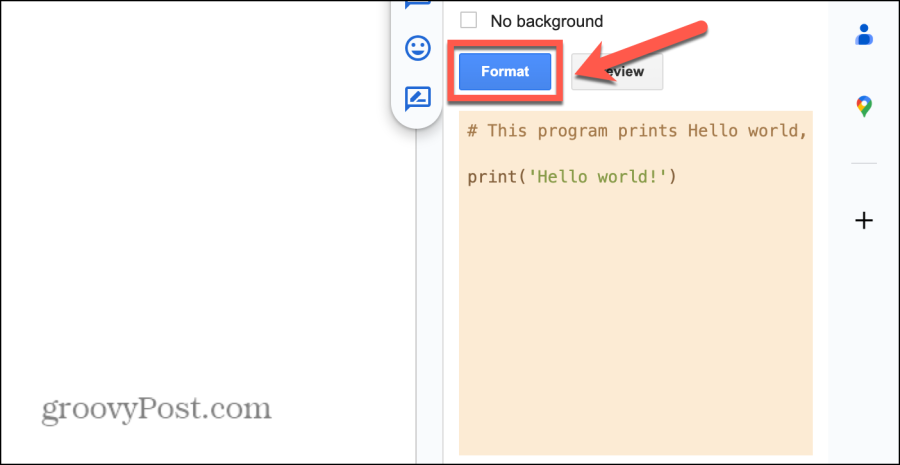
- Teie dokumendis olev kood vormindatakse koodiplokiks.
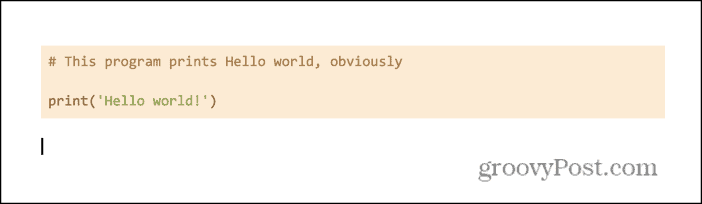
- Saate lisada mitu koodiplokki ning kasutada igaühe jaoks erinevaid keeli ja teemasid.
- Saate lisada igale koodiplokile rohkem teksti, kuid õige vormingu rakendamiseks peate selle kõik valima ja klõpsama Vorming nuppu uuesti.
- Iga tekst, mille lisate väljaspool koodiplokki, säilitab standardteksti praegused tekstisätted.
Miks peaksite Google Docsi koodiploki sisestama?
Koodi puhul on vormindamine kõik. See pole ka ainult esteetika küsimus. Õigesti vormindatud koodi on lihtsam lugeda, mis muudab vigade tuvastamise lihtsamaks. Kui teie kood on segane, on palju raskem leida puuduvat koma või sulgu, mis takistab teie koodi töötamist.
Ka esiletõstmine võib aidata. Ülaltoodud meetodeid kasutades rakendatakse teie koodile automaatselt esiletõstmine, mis muudab vigade tuvastamise palju lihtsamaks, rakendades koodi eri osadele erinevaid värve. See muudab teie koodi ka teie dokumentides palju ilusamaks.
Kui proovite Google Docsis koodi kirjutada ilma koodiplokki kasutamata, on tõenäoline, et vormindamine läheb sassi. Isegi kui sa veedad aastaid taande fikseerimine, võite siiski avastada, et ühe rea lisamisel vormindab Google Docs teie teksti automaatselt ja paneb kõik jälle ripakile. See tähendab, et kui keegi soovib teie dokumendi koodi kopeerida, tuleb kohutav vorming kaasa ja kood ei pruugi isegi käivituda.
Koodiplokki kasutades saate tagada, et teie kood on teie valitud programmeerimiskeele jaoks õigesti vormindatud ning seda saab hõlpsasti ja probleemideta mujale kopeerida ja kleepida.
Tehke Google Docsiga rohkem ära
Google Docsi koodiploki sisestamise õppimine võimaldab teil oma dokumentidega teha rohkem kui lihtsalt tekstitöötlus. Saate oma dokumentidele lisada palju muud kui lihtsalt tekstiseinad. Saate lisada pilte, lisada videoid, luua tabeleid, koostada diagramme või isegi sisestage oma QR-koodid. Vaadake Google Docsi sügavamalt ja teile avaldab muljet palju asju, mida saate teha.
Kas see artikkel oli abistav?
Suurepärane, jaga seda:
JagaSäutsRedditLinkedInMeilAitäh!
Täname, et meiega ühendust võtsite.
Täname, et meiega ühendust võtsite.


